| 1 | Zet de machine aan door de stekker in het stopcontact te steken. | ||||
| 2 | Druk op Menu. Druk op Druk op Selecteer WLAN. | ||||
| 3 | Zet de computer aan. Sluit alle geopende programma’s voordat u met de configuratie begint. | ||||
| 4 | Plaats de meegeleverde cd-rom in uw cd-romstation. Het eerste scherm wordt automatisch geopend. Als het scherm met de modelnaam wordt weergegeven, selecteert u uw machine. Als het scherm met de taalkeuze wordt weergegeven, selecteert u de gewenste taal. | ||||
| 5 | Het hoofdmenu van de cd-rom wordt weergegeven. Klik op Voorbereidende installatie of Geavanceerd. 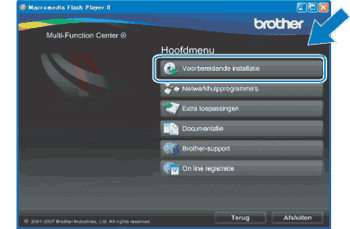 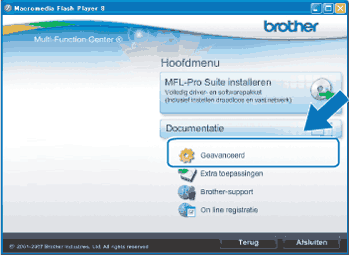 | ||||
| 6 | Klik op Setup Wizard draadloze LAN. 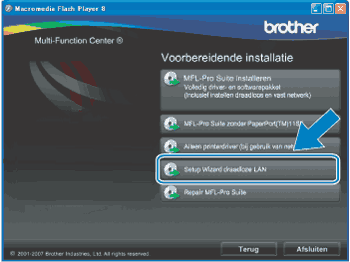 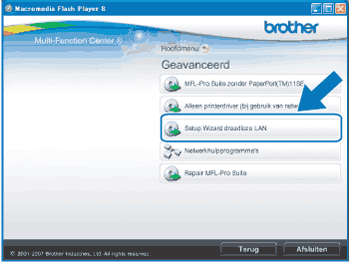 | ||||
| 7 | Kies Stapsgewijze installatie (aanbevolen) en klik op Volgende.  | ||||
| 8 | Kies Zonder kabel (geavanceerd) en klik op Volgende. 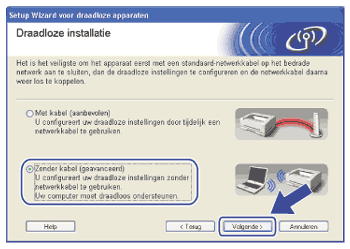 | ||||
| 9 | Lees de Belangrijke boodschap. Schakel het selectievakje in nadat u hebt gecontroleerd of de draadloze instelling is geactiveerd en klik op Volgende. 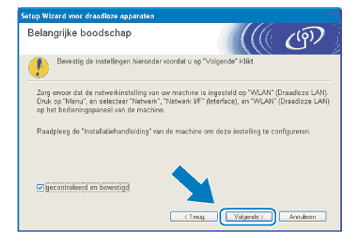 | ||||
| 10 | U moet de draadloze instellingen van de computer tijdelijk wijzigen. Volg de instructies op uw computerscherm. Noteer alle instellingen, zoals de SSID of het kanaal van uw computer (u hebt deze gegevens nodig als u weer de oorspronkelijke draadloze instellingen van de computer wilt instellen) en klik op Volgende. 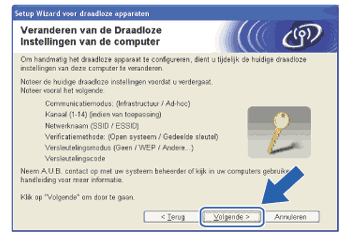 Als u de machine wilt configureren voor het draadloze netwerk dat u gebruikt, noteert u de huidige draadloze instellingen voordat u aan de configuratie begint. | ||||
| 11 | Om te kunnen communiceren met de niet-geconfigureerde draadloze machine, moet u de draadloze instellingen van deze computer tijdelijk wijzigen in de standaardinstellingen van de machine die op het scherm worden weergegeven. Schakel het selectievakje in nadat u de draadloze instelling hebt bevestigd en klik op Volgende.  | ||||
| 12 | Selecteer de machine die u wilt configureren en klik op Volgende. Als de lijst leeg is, controleert u of de machine aanstaat en klikt u op Vernieuwen. 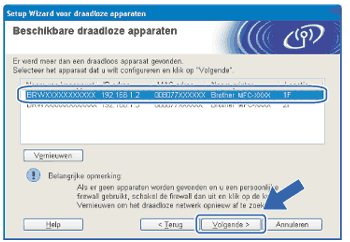 | ||||
| 13 | De wizard zoekt naar draadloze netwerken die voor de machine beschikbaar zijn. Selecteer het ad-hocnetwerk waaraan u de machine wilt koppelen en klik op Volgende. 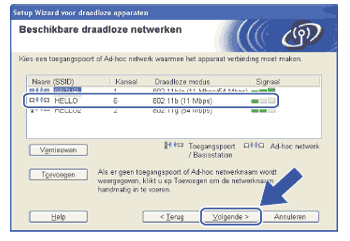
| ||||
| 14 | Als uw netwerk niet is geconfigureerd voor verificatie en versleuteling, wordt het volgende scherm weergegeven. Klik op OK om de configuratie voort te zetten en ga naar 16.  | ||||
| 15 | Geef vervolgens de instellingen op bij Netwerksleutel en Netwerksleutel bevestigen en klik op Volgende. 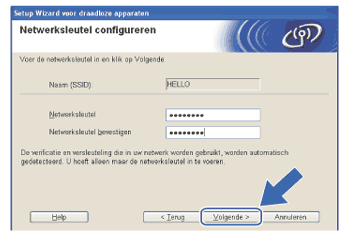 | ||||
| 16 | Klik op Volgende. De instellingen worden naar de machine gestuurd. De netwerkconfiguratiepagina wordt afgedrukt. De instellingen blijven ongewijzigd als u op Annuleren klikt. 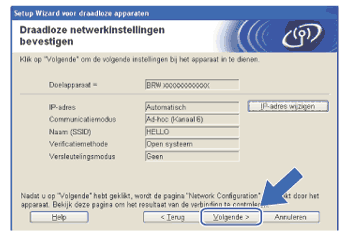 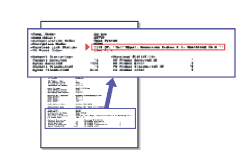 | ||||
| 17 | Controleer de afgedrukte netwerkconfiguratiepagina. Kies de status die wordt weergegeven bij Wireless Link Status op de netwerkconfiguratiepagina. Als de status "Failed To Associate" is, gaat u naar stap 18. 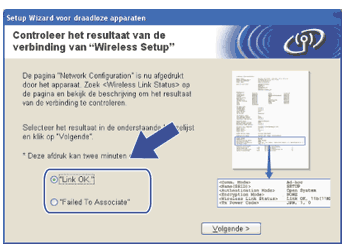 | ||||
| 18 | Klik op Voltooien. Draadloze configuratie is mislukt omdat geen verbinding kon worden gemaakt met een draadloos netwerk. Dit komt waarschijnlijk omdat de beveiligingsinstellingen onjuist zijn. Zet de afdrukserver terug op de fabrieksinstellingen. (Zie De netwerkinstellingen terugzetten naar de fabrieksinstellingen.) Controleer de beveiligingsinstellingen van uw draadloze netwerk en begin opnieuw vanaf stap 6. 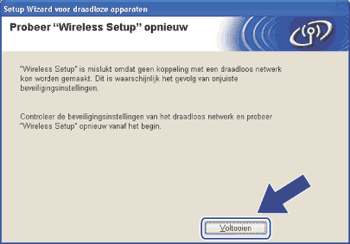 | ||||
| 19 | Om te communiceren met het geconfigureerde draadloze apparaat, moet u de computer met dezelfde draadloze instellingen configureren. Wijzig de draadloze instellingen op de computer, zodat deze hetzelfde zijn als de draadloze instellingen van de machine die worden weergegeven op de netwerkconfiguratiepagina die u in stap 16 hebt afgedrukt. Schakel het selectievakje in nadat u deze instellingen hebt bevestigd en klik op Volgende. 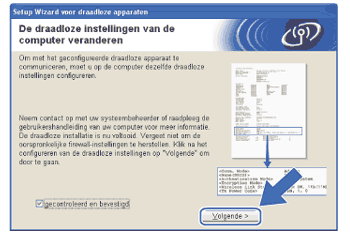 | ||||
| 20 | Schakel het selectievakje in nadat u hebt gecontroleerd of u de draadloze instellingen hebt voltooid en klik vervolgens op Voltooien. 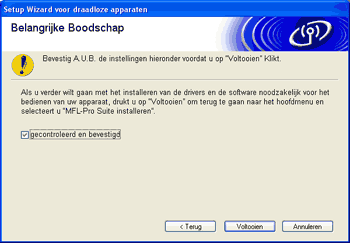 |
Als uw instellingen voor een draadloos netwerk niet goed ingesteld zijn, wordt tijdens het installeren van MFL-Pro Suite een foutmelding weergegeven en wordt de installatie beëindigd. Wanneer u deze foutmelding ziet, gaat u naar stap 6 en stelt u de draadloze verbinding opnieuw in. |